دانستن نحوه ذخیره صفحات وب به صورت PDF برای هر شخصی که با دنیای اینترنت و صفحات وب سروکار دارد یک ضرورت است.ذخیره صفحات وب به صورت پی دی اف در مرورگرهای دسکتاپ و موبایل بسیار ساده و در عین حال کاربردی است. در ادامه آموزش تبدیل صفحه وب به PDF در مرورگرها و در پلتفرمهای مختلف را با هم مرور میکنیم.
ممکن است تا به حال برایتان پیش آمده که به یک سایت و صفحهای برخورد کرده باشید که بخواهید برای تحقیق و مطالعه بیشتر آن به صورت آفلاین، صفحه موردنظر را ذخیره کنید و یا شاید قصد داشته باشید آن صفحه را برای فردی ارسال کرده و با آن به اشتراک بگذارید. در این حالت شاید یکی از اولین راهکارهایی که به ذهنتان میرسد کپی کردن لینک صفحه موردنظر باشد. اما برخی اوقات ذخیره کردن صفحه به صورت یک عکس که بتوان به صورت آفلاین آن را مطالعه و یا هایلایت کرد میتواند بسیار موثرتر باشد. در این مواقع بهترین کار تبدیل صفحه وب به PDF است. پیشتر آموزش تبدیل عکس به PDF را در مجله منتشر کردهایم که میتوانید این آموزش را از این قسمت مطالعه کنید، اما در این نوشتار قصد داریم نحوه ذخیره صفحات وب به صورت PDF در مرورگرهای مختلف دسکتاپ و موبایل را بررسی کنیم. پس اگر علاقمند هستید در این خصوص بیشتر بدانید، در ادامه این آموزش با پلازا همراه باشید.
ذخیره صفحات وب به صورت PDF در ویندوز
در ادامه آموزش ذخیره کردن صفحات وب به صورت PDF، دستورالعمل مرحله به مرحله در مرورگرهای دسکتاپ و سپس مرورگرهای موبایلی را مورد بررسی قرار میدهیم. به خاطر داشته باشید تمام این دستورالعملها مطابق با جدیدترین نسخه هر مرورگر نوشته شده و چنانچه از نسخههای قدیمیتر مرورگر خود استفاده میکنید، احتمالا با تغییرات کوچکی باز هم قادر خواهید بود که از این دستورالعملها بهره ببرید.
برای تبدیل صفحات وب به PDF در ویندوز در اغلب مرورگرها استفاده از آپشن Print سریعترین و موثرترین روش ذخیره صفحات وب به صورت پی دی اف است. اگرچه استفاده از گزینه Save Page As یک راهکار منطقی است، اما این آپشن تنها برای ذخیره صفحات در فرمت وب بهکار میآید. پس آپشن Print همان گزینهای است که برای تبدیل صفحه ی وب به پی دی اف بهکار میرود.
ذخیره صفحات وب به صورت پی دی اف در گوگل کروم
بنا بر آمار گوگل کروم محبوبترین مرورگر در ویندوز ونیز انتخاب بسیاری از کاربران است. برای ذخیره صفحات وب به صورت PDF در گوگل کروم به این ترتیب عمل کنید:
1- روی آیکون سه نقطه که در گوشه بالا سمت راست صفحه قرار دارد، کلیک کرده و از منوی کشویی گزینه Print را انتخاب کنید. میتوان مستقیما با فشردن Ctrl + P به آپشن پرینت دسترسی پیدا کرد.
2- حال در پنجرهای که باز میشود روی علامت فلشی که در کنار گزینه Destination قرار دارد کلیک کرده و گزینه Save As PDF را از منوی کشویی انتخاب کنید. در سمت چپ صفحه یک پیشنمایش از صفحه به شما نشان داده میشود.
3- در قسمت تنظیمات روی گزینه More کلیک کنید تا بتوانید آپشنهایی برای تغییر اندازه صفحه، مقیاس و تغییراتی از این قبیل را انجام دهید.
4- اگر مجبور شدید تغییراتی را در این قسمت انجام دهید حتما در آخر گزینه Save را زده و یک مقصد برای فایل مورد نظر روی کامپیوتر خود انتخاب کنید. در نهایت مجددا روی دکمه Save کلیک کنید تا کل فرایند به صورت کامل انجام و ذخیره شود.
ذخیره صفحات وب به صورت PDF در مایکروسافت اج
این دستورالعمل براساس جدیدترین نسخه مرورگر مایکروسافت اج که بر پایه کروم است، نوشته و تنظیم شده است و اگرچه هنوز نسخههای قدیمیتر این مرورگر فعال هستند، اما طبق دستور مایکروسافت از تاریخ 9 مارچ 2021 (19 اسفند 1399) دیگر از نسخههای قدیمی مایکروسافت اج پشتیبانی نخواهد شد. تصویر زیر یک صفحه از مرورگر مایکروسافت اج بر پایه کروم را در حالت ذخیره صفحات وب به صورت PDF در اینترنت اکسپلورر نشان میدهد.
1- روی آیکون سه نقطه که در گوشه بالا سمت راست صفحه قرار دارد، کلیک کرده و از منوی کشویی گزینه Print را انتخاب کنید. میتوان مستقیما با فشردن Ctrl + P به آپشن پرینت دسترسی پیدا کرد.
2- در صفحهای که باز میشود روی علامت فلشی که زیر Printer قرار دارد، کلیک کرده و از منوی کشویی گزینه Save As PDF را انتخاب کنید.
3- در قسمت Layout و Pages میتوان جهت افقی یا عمودی بودن صفحه و تعداد صفحاتی را که میخواهید به صورت پی دی اف ذخیره کنید، مشخص کنید. همچنین میتوان در قسمت More تنظیمات دیگری نظیر اندازه صفحه و مقیاس را نیز تنظیم کرد.
4- پس از آنکه تغییرات لازم را انجام دادید روی گزینه Save کلیک کرده و یک مقصد برای فایل نهایی خود روی کامپیوتر انتخاب کنید. در نهایت مجددا روی گزینه Save کلیک کنید.
ذخیره صفحات وب به صورت PDF در سافاری
در مرورگر سافاری به دو روش میتوان برای ذخیره صفحات وب به صورت PDF اقدام کرد:
1- در نوار منو روی گزینه File کلیک کرده و سپس از منوی کشویی گزینه Export As PDF را انتخاب کنید.
2- در پنجرهای که باز میشود یک نام برای فایل خود وارد کرده، محل ذخیره فایل را مشخص کنید و در آخر روی گزینه Save کلیک کنید.
البته اگر میخواهید روی اطلاعات و تنظیمات فایل پی دی اف خود، کنترل بیشتری داشته باشد، بهتر است برای ذخیره صفحات اینترنت به صورت پی دی اف در مرورگر سافاری از روش زیر استفاده کنید:
1- در نوار منو روی File کلیک کرده و سپس در منوی کشویی گزینه Print را انتخاب کنید. البته میتوان با فشردن کلیدهای ترکیبی Command + P مستقیما به پنجره پرینت دسترسی داشت.
2- در پنجرهای که باز میشود روی علامت پیکان که در گوشه پایین سمت چپ صفحه قرار دارد، کلیک کرده و از منوی کشویی گزینه Save As PDF را انتخاب کنید.
3- در صفحه جدیدی که مجددا باز میشود میتوانید نام فایل، عنوان، موضوع و نویسنده را وارد کرده و تنظیمات امنیتی فایل را نیز انجام دهید. در آخر محل ذخیره فایل را مشخص کرده و سپس روی گزینه Save کلیک کنید.
ذخیره صفحات وب به صورت PDF در فایرفاکس
از میان چهار مرورگر محبوب دسکتاپ تنها مرورگر فایرفاکس است که از گزینه PDF printer درون خود مرورگر پشتیبانی نکرده و درعوض در ویندوز 10 میتوان از عملکرد Microsoft Print to PDF برای ذخیره صفحات وب به صورت PDF در فایرفاکس استفاده کرد.
1- روی آیکون سه خط افقی که در گوشه بالا سمت راست صفحه قرار دارد، کلیک کرده و از منوی کشویی گزینه Print را انتخاب کنید.
2- در پنجرهای که باز میشود روی گزینه Print که در گوشه بالا سمت چپ قرار دارد، کلیک کنید. البته میتوان از کلیدهای ترکیبی Ctrl + P نیز برای باز کردن منوی پرینت استفاده کرد.
3- از میان آپشنهای ارائه شده، گزینه Microsoft Print to PDF را انتخاب کرده و سپس دکمه Print را بزنید.
4- در این مرحله یک نام برای فایل خود وارد کرده و پس از مشخص کردن محل ذخیره فایل روی گزینه Save کلیک کنید.
البته چنانچه مایل نیستید در فایرفاکس از دستورالعمل بالا برای تبدیل صفحه وب به پی دی اف استفاده کنید، میتوانید از افزونه PDF Mage که در نوع خود بسیار محبوب است، بهره جویید.
ذخیره صفحات وب به صورت پی دی اف در اندروید و آیفون
اگر برایتان سوال پیش آمده که در ذخیره صفحات وب به صورت PDF در مرورگرهای موبایل چگونه است، پیشنهاد میشود در ادامه این آموزش با ما همراه باشید.
ذخیره صفحات وب به صورت پی دی اف در سافاری در iOS/iPadOS
برای تبدیل صفحه وب به PDF در آیفون و آیپد با استفاده از مرورگر سافاری، دو روش وجود دارد. اولین روش استفاده از ابزار اسکرینشات است:
1- یک صفحه از وب را با سافاری باز کرده و سپس از آن اسکرینشات بگیرید.
2- حال روی پنجره کوچکی که در گوشه پایین سمت چپ صفحه ظاهر میشود، ضربه بزنید.
3- در صفحه بعد روی تب Full Page ضربه زده و هر مارک یا هایلایتی که میخواهید به متن اضافه کنید را انجام دهید. در آخر روی گزینه Done ضربه بزنید.
4- در پنجره نهایی روی گزینه Save PDF to Files ضربه بزنید. یک مقصد برای ذخیره فایل روی دیوایس خود انتخاب کرده و در نهایت روی Save ضربه بزنید.
روش دوم ذخیره صفحات وب به صورت پی دی اف، استفاده از ابزار اشتراکگذاری است:
1- صفحه موردنظر خود را در سافاری باز کرده و سپس روی گزینه Share ضربه بزنید.
2- حال در صفحهای که باز میشود روی گزینه Options که در زیر نام صفحه نمایش داده شده، ضربه بزنید.
3- در فهرست روبهرو گزینه PDF را انتخاب کرده و سپس در آیفون روی Done و در آیپد روی Back ضربه بزنید.
4- در صفحه Share روی گزینه Save to Files ضربه زده، محل ذخیره فایل را در دیوایس مشخص کرده و سپس گزینه Save را بزنید.
ذخیره صفحات وب به صورت PDF در گوگل کروم در اندروید
برایذخیره صفحات وب به صورت پی دی اف در اندروید و با استفاده از مرورگر کروم به این شیوه عمل کنید:
1- صفحه موردنظر خود را در مرورگر کروم گوشی باز کرده و سپس روی آیکون سه نقطه که در گوشه بالا سمت راست قرار دارد، ضربه زده و از منوی کشویی گزینه Share را انتخاب کنید.
2- در پایین پنجرهای که ظاهر میشود در زیر قسمت Apps List روی آیکون Chrome Print ضربه بزنید.
3- روی علامت پیکانی که در بالای صفحه نمایش قرار دارد، ضربه زده و سپس گزینه Save As PDF را از منوی کشویی انتخاب کنید.
4- روی علامت پیکانی که در کنار Paper Size است ضربه زده و سایز، رنگ و تعداد صفحات سند خود را در صورت لزوم تغییر دهید.
5- در نهایت روی آیکون دایرهای شکل و آبی رنگ Print که در سمت راست صفحه نمایش دیده میشود، ضربه بزنید تا فایل به صورت پی دی اف ذخیره شود.
6- در صفحه بعد برای فایل خود یک نام وارد کرده و سپس روی گزینه Save ضربه بزنید. همچنین میتوان با ضربه روی آیکون سه خط افقی که در گوشه بالا سمت چپ قرار دارد، محل ذخیره فایل PDF خود را در گوشی مشخص کنید.
ذخیره صفحات وب به صورت پی دی اف در گوگل کروم در iOS
به منظور تبدیل صفحه وب به PDF در iOS نیز میتوانید از گوگل کروم استفاده کنید اما مراحل کاری کمی متفاوت است:
1- بر روی گزینه Share که در گوشه سمت راست بالا قرار دارد کلیک کنید.

2- در منوی ظاهر شده بر روی گزینه Print کلیک کرده. در صفحه Print ظاهر شده با استفاده دو انگشت بر روی تصویر کوچک صفحه عمل زوم کردن را اجرا کنید. این کار فورا موجب ذخیره صفحات وب به صورت پی دی اف میشود.

3- مجددا بر وی گزینه Share در گوشه سمت راست بالا کلیک کرده. سپس بر روی گزینه Save to Files ضربه زده. برای فایل مورد نظر خود یک نام انتخاب کرده.

توجه داشتهباشید که از همین روش برای ذخیره صفحات وب به صورت پی دی اف در فایرفاکس نیز میتوان استفاده کرد.
افزونه ها و برنامه های تبدیل صفحه وب به PDF
اگر میخواهید پی دی افهای خاص و سفارشی را از صفحات وب درست کنید، بهتر است برای این کار از سایتها و برنامههای ذخیره صفحات وب به صورت پی دی اف کمک بگیرید. افزونههای آنلاین بسیاری وجود دارند که برای ذخیره صفحات وب به صورت PDF به کار میآیند. این برنامهها آپشنهایی ارائه میدهند که بیشتر برای توسعهدهندگان و افرادی که مایل هستند چندین صفحه از وب را به صورت همزمان به پی دی اف تبدیل کنند، کارایی دارند.
برنامه Convert Web toPDF

اگر از گوشی اندرویدی استفاده میکنید، پیشنهاد میشود حتما اپلیکیشن Convert Web to PDF را دانلود کرده و از آن استفاده کنید. در این اپلیکیشن به سادگی میتوان انتخاب کرد که تنها متن و یا تنها تصاویر پسزمینه به PDF تبدیل شوند.
ابزار PaperPlane
PaperPlane یک ابزار آنلاین تبدیل صفحه وب به PDF است که آپشنهای متنوعی دارد. کاربر میتواند به سادگی لینک صفحه موردنظر را وارد کرده، نوع محتوای صفحه را مشخص کرده و سپس سایز و جهت صفحه را معین کند تا فایل PDF ساخته شود. کاربران حرفهای و تجاری میتوانند با پرداخت هزینه از پکیج کامل که شامل تنظیمات جزئیتر فایل PDF است، استفاده کنند. این برنامه برای توسعهدهندگان طراحی شده و آنها میتوانند با استفاده از API و قرار دادن کد دستوری Paperplane در برنامه خود از این قابلیت استفاده کنند.
ابزار PDFShift

PDFShift یک ابزار آنلاین سریع برای ذخیره صفحات اینترنت به صورت pdf است. در این برنامه کاربر میتواند با یک اکانت رایگان لینک صفحه موردنظر خود را وارد کند تا به صورت PDF تبدیل شود. از این برنامه ذخیره صفحات وب به صورت پی دی اف میتوان برای تبدیل تعداد بسیار زیادی صفحه HTML به PDF با سرعت بالا بهره جست.
نرم افزار NovaPDF
NovaPDF یک نرم افزار ذخیره صفحات وب به صورت پی دی اف پولی است که طی استفاده از آن کاربر میتواند علاوه برآنکه صفحه وب موردنظر خود را فورا به PDF تبدیل میکند، از آپشنهای سفارشی نظیر واترمارک، هایلایت، بهبود اپلیکیشن ویور و… نیز در آن استفاده کند.
نوار ابزار Adobe Acrobat
اگر برای استفاده از سرویسهای ادوبی حق اشتراک و هزینهای پرداخت میکنید، ادوبی این امکان را به شما میدهد که یک نوار ابزار PDF در مرورگر خود نصب کنید. این نوار ابزار به آسانی گزینه Convert to PDF را در اختیار کاربر قرار داده و به ذخیره صفحات وب به صورت پی دی اف به صورت سریع کمک میکند. این نوار وظیفه با مرورگرهای اینترنت اکسپلورر، کروم و فایرفاکس سازگار است.
سایت تبدیل صفحه وب به PDF
سایت های زیادی وجود دارند که رایگان اقدام به تبدیل صفحه وب به PDF میکنند. با سرچ عبارت Web to PDF در اینترنت یا هر عبارتی با این معنی به سادگی میتوان به آنها دسترسی پیدا کرد. تعدادی از این سایت ها را برای راحتی شما در فهرست زیر آوردهایم.
در این نوشتار به آموزش نحوه تبدیل صفحه وب به صورت پی دی اف در مرورگرهای دسکتاپ و موبایل پرداختیم. اگرچه برخی اپلیکیشنها به صورت پولی با دادن امکانات و آپشنهای بیشتر روی فایل ذخیره شده، این کار را انجام میدهند، اما شما میتوانید با استفاده از مرورگر گوشی و یا سیستم کامپیوتر خود به رایگان برای ذخیره صفحات وب به صورت PDF اقدام کنید.
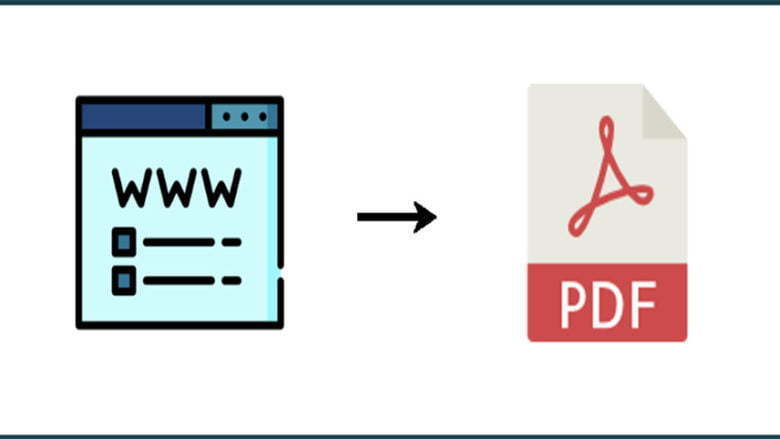

مرسی از اینکه نظرات و تجربیات خودتون را با بقیه خوانندگان مجله پلازامگ به اشتراک میگذارید.